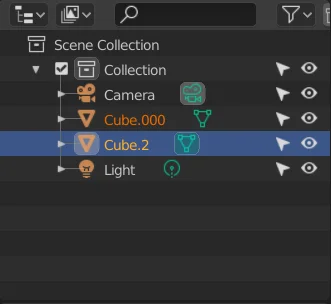Introducción – Definamos objeto y mesh en Blender
Comencemos entendiendo qué es un objeto en Blender, los objetos son entidades que tienen como mínimo un punto de referencia en el espacio 3D que se conoce como «Origen» y tienen asociada una «Transformación», esa transformación consiste en información sobre su posición en el espacio, su rotación y su escala. Un objeto en Blender puede estar vacío y simplemente servir para marcar una coordenada en el espacio, aunque normalmente, si estamos modelando en 3D, el objeto tendrá definido un Mesh, el cual es un conjunto de vértices, aristas y caras que están conectados de determinada forma.
El objeto además podría contener varios meshes que no necesariamente estén conectados entre si, por ejemplo imaginen un modelo 3D que consiste en una mesa y una silla, se tiene un mesh para la mesa, otro mesh para la silla, pero ambos meshes constituyen un único objeto en la escena de Blender.
Ahora que tenemos una idea más precisa sobre la diferencia entre objetos y meshes, vamos a ver cómo unir objetos en Blender, para lo cual partiremos de dos objetos separados y los uniremos formando un único objeto que contiene toda la geometría. Y luego para separar objetos en Blender la idea es partir de un objeto en Blender que en su interior contiene varios meshes aislados, lo que haremos es tomar un objeto compuesto de dos partes o meshes y vamos a separarlo nuevamente en dos objetos de Blender distintos.
Blender tiene distintos modos de trabajo, cuando estamos modelando en 3D dos de los modos mas usados son el «modo objeto» y el «modo edición«, en el modo objeto trabajamos con los objetos de la escena mientras que en el modo edición se trabaja con la geometría que un objeto específico o un conjunto de objetos tiene definido en su interior. Para unir dos objetos en Blender tenemos que encontrarnos en el modo objeto y para separar un objeto en Blender tenemos que estar en el modo edición.
En el siguiente vídeo muestro en detalle cómo UNIR dos objetos de Blender en un único objeto y luego cómo seleccionar una parte de un objeto y SEPARARLO en otro objeto en Blender:
Resumen de los procedimientos
Primero vamos a ver una serie de pasos simplificados para unir y separar objetos en Blender, más abajo estará el proceso detallado paso por paso.
Pasos para unir objetos en Blender
1. Estando en el modo objeto seleccionar todos los objetos que se quiere unir con la tecla SHIFT.
2. Presionar CTRL + J para unir o hacer clic derecho y elegir la opción «Join».
Pasos para separar objetos en Blender
1. Seleccionar el objeto que se quiere separar en partes y entrar en el modo edición (TAB).
2. Seleccionar todos los vértices que pertenezcan a la porción de mesh que se quiera separar en un segundo objeto.
3. Presionar la tecla P y elegir la opción «Separate By Selection», también pueden hacer clic derecho, ir a la sección «Separate» y elegir la opción «By Selection».
Procedimiento detallado para unir objetos en Blender
Partimos desde dos objetos separados como los que se ven en la figura 1, en el Outliner de la figura 2 vemos que se trata de dos objetos separados.

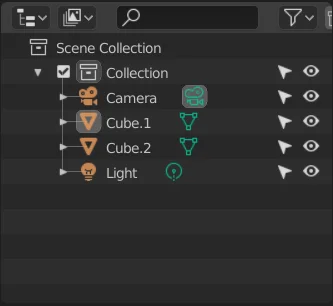
Seleccionamos ambos objetos utilizando SHIFT y hacemos clic derecho para que se nos despliegue el menú que se observa en la figura 3. Elegimos la opción «Join» para combinar ambos objetos en uno solo.
Es conveniente aprenderse el acceso rápido CTRL+J para ganar tiempo.
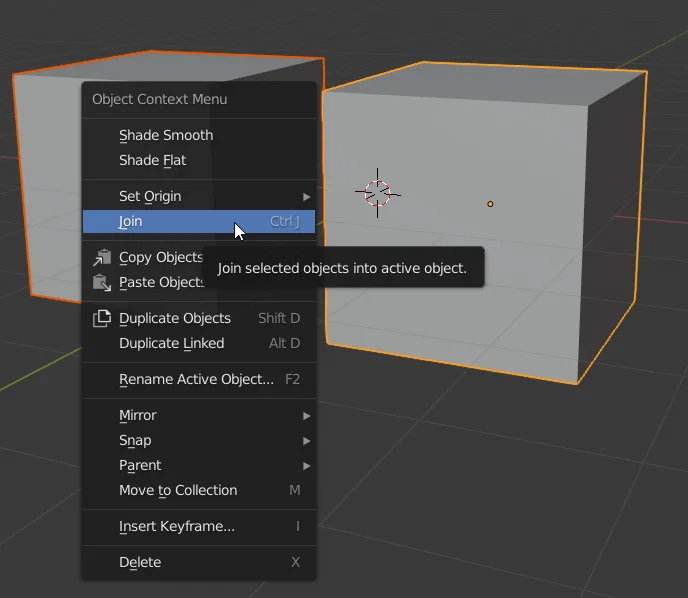
En el Outliner vemos que ahora tenemos un solo objeto compuesto por ambos cubos.

Procedimiento detallado para separar objetos en Blender
Ahora vamos a revertir el proceso anterior, partimos de un único objeto compuesto por varias partes (o meshes), vamos a tomar una de esas partes y a separarla en un objeto aparte.
Para esto entramos en el modo edición (acceso rápido TAB) y seleccionamos todos los vértices que queremos separar en un nuevo objeto. En el video de arriba se selecciona un vértice del cubo y a continuación se usa el acceso rápido CTRL+L que me permite seleccionar todos los vértices que están conectados.
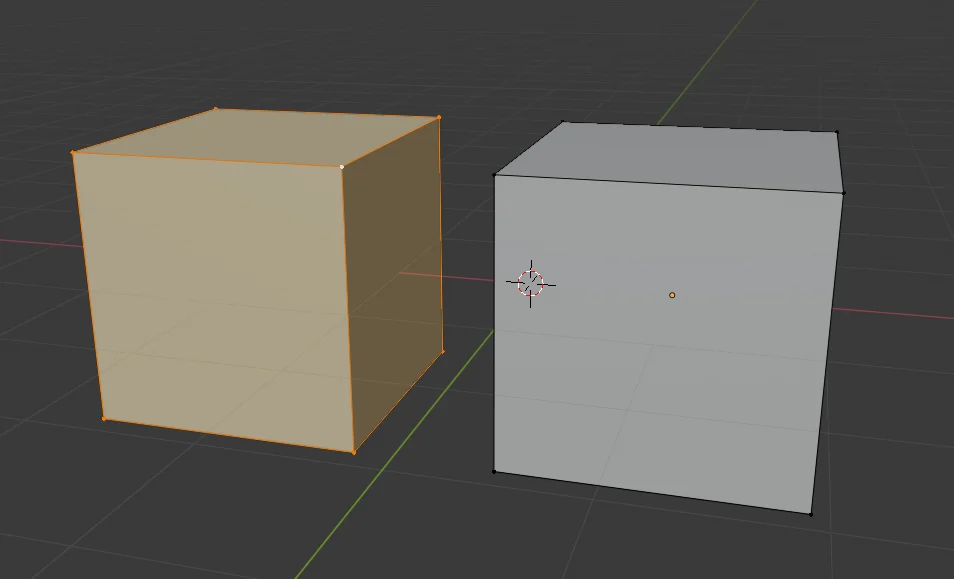
Luego hacemos clic derecho para que se nos despliegue el menú que se observa en la figura 6 y vamos a «Separate«. También podemos usar el acceso rápido con la letra «P» para que se nos despliegue este menú.
Elegimos la opción «Selection» para separar todos los vértices seleccionados en un nuevo objeto.
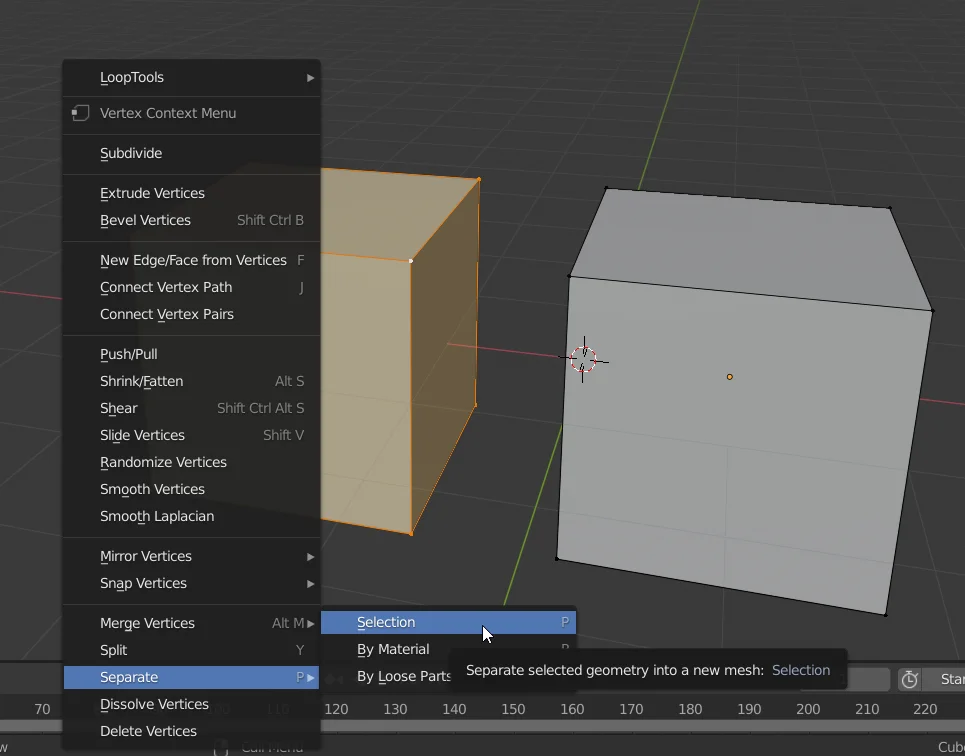
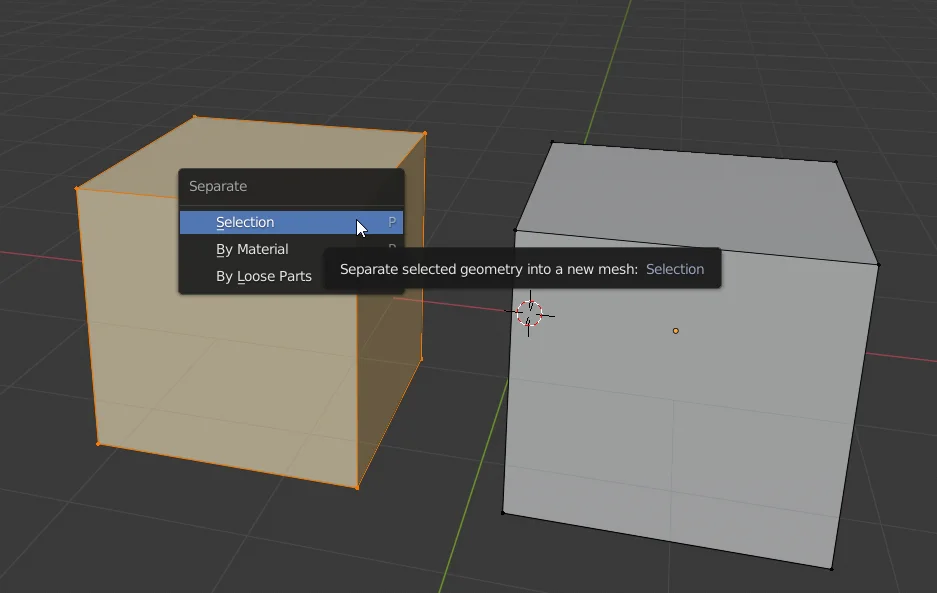
En la figura 8 vemos que ahora tenemos dos objetos distintos en el Outliner.